1、如图所示:首先我们点击左下角的开始菜单选择“Windows Powershell (管理员)(A)”。
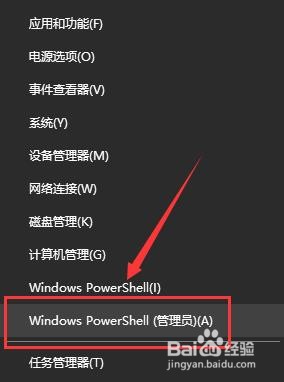
2、如图所示:输入命令:“$manifest = (Get-AppxPackage Microsoft.WindowsStore).InstallLocation + ‘\AppxManifest.xml’ ; Add-AppxPackage -DisableDevelopmentMode -Register $manifest”,并按下回车键。

3、如图所示:接着输入:“Get-AppXPackage -AllUsers |Where-Object {$_.InstallLocation -like ”*SystemApps*“}”,再按下回车。

4、如图所示:按下键盘上的“win+r”键,打开“运行”窗口,并输入:“services.msc”命令,按下回车。
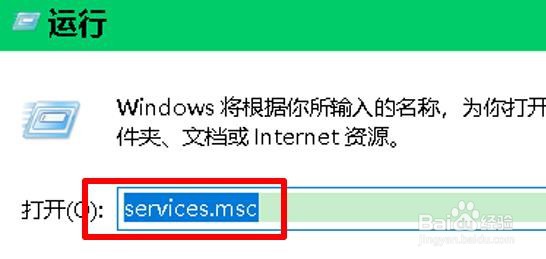
5、如图所示:服务窗口中,找到并双击名称为:“User Manager”服务。
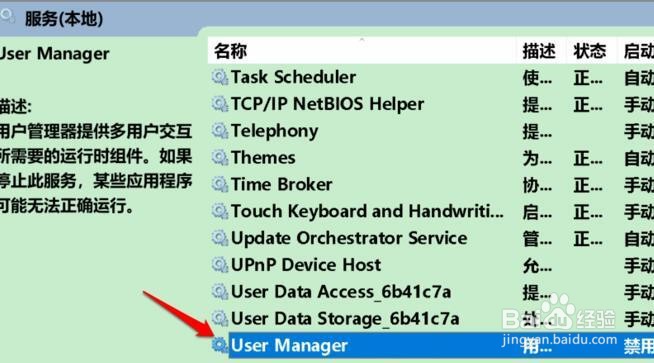
6、如图所示:在User Manager 的属性窗口中,将启动类型更改为“自动”,再点击“应用”,最后点击“启动”即可。
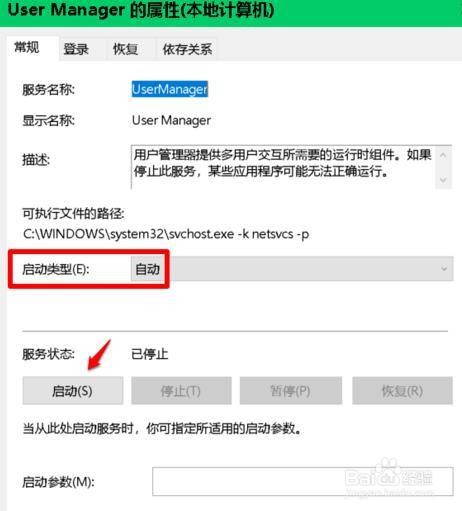
7、这样我们就完成了设置,我们再尝试打开Win10就可以正常打开使用,不会发生闪退情况了。
